
Windows10 でスピーカーの音量を変更するには、タスクバーの右下にある音量アイコンをクリックして音量バーを左右に動かす事で出来ます。
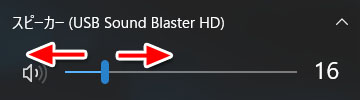
しかし、それはパソコンから出る音全体の音量で細かく設定する事ができません。Windows には音量ミキサーという機能があり、全体の音量の他アプリごとの音量を細かく調整できる機能を持っています。Windows10 にも音量ミキサーはあります。Windows10 で音量ミキサーを開く方法について紹介します。
音量ミキサーを開く方法
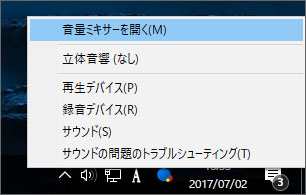
音量ミキサーを開くには、画面右下のタスクバーの通知バーにある音量アイコンを右クリックして「音量ミキサーを開く」を選択します。
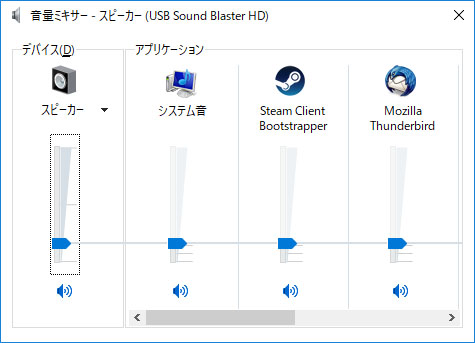
音量ミキサーが開きました。スピーカー全体の音量の他、システム音、各アプリの音量など細かく設定する事ができます。
タスクバーに音量アイコンがない場合
場合によってはタスクバーの通知領域に音量アイコンがない事もあるかもしれません。音量アイコンが表示されていないのであれば出してみましょう。
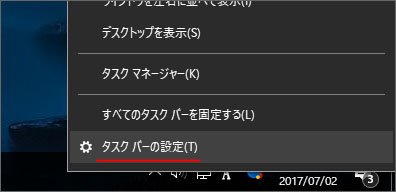
まずタスクバーを右クリックして「タスクバーの設定」を開きましょう。
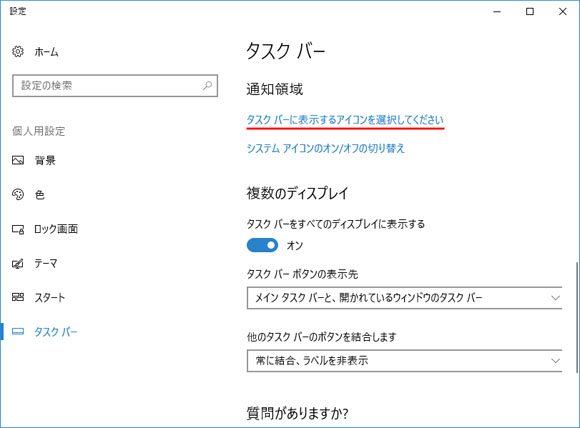
タスクバーの設定が開いたら、画面右側をスクロールして通知領域の項目を見つけます。そして「タスクバーに表示するアイコンを選択してください」というリンクをクリックします。
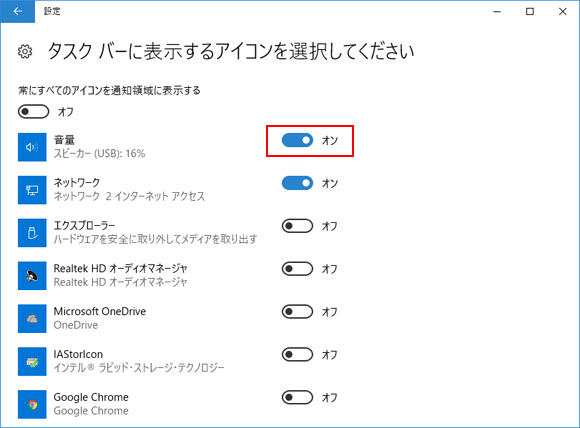
音量アイコンの所にあるスイッチをオンにする事で、タスクバーの通知領域に音量アイコンが表示されるようになります。
